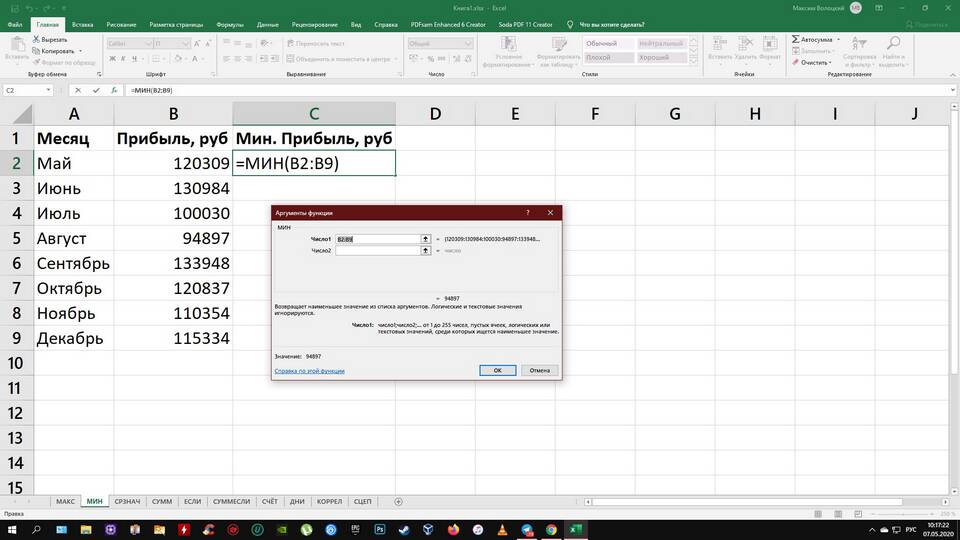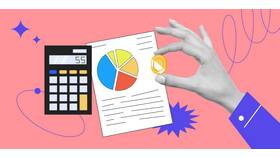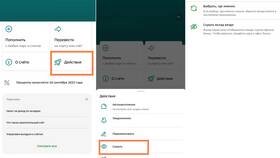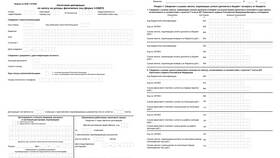| Формула | =Исходная_цена * Процент_скидки |
| Пример | =A2*B2 (где A2 - цена, B2 - процент скидки в десятичном формате) |
- Вариант 1: =Исходная_цена - (Исходная_цена * Процент_скидки)
- Вариант 2: =Исходная_цена * (1 - Процент_скидки)
| Исходная цена (A2) | 1000 руб. |
| Скидка (B2) | 15% (вводится как 0,15) |
| Формула | =A2*(1-B2) |
| Результат | 850 руб. |
- Создайте таблицу с градацией скидок (например, от 3% до 15%)
- Используйте функцию ВПР для автоматического подбора скидки
- Примените формулу расчета цены с учетом выбранной скидки
| Формула | =ЕСЛИ(A2>10000; A2*0,9; A2*0,95) |
| Описание | Дает 10% скидку при покупке свыше 10000 руб., иначе 5% |
- =ЕСЛИ(B2>10; A2*0,85; A2)
- Предоставляет 15% скидку при заказе более 10 единиц товара
- Выделите ячейки с ценами
- Нажмите Ctrl+1 для вызова формата ячеек
- Выберите "Денежный" или "Числовой" формат
- Укажите нужное количество десятичных знаков
| Шаг 1 | Создайте колонки: Товар, Цена, Скидка %, Сумма скидки, Итоговая цена |
| Шаг 2 | Введите формулы для автоматического расчета |
| Шаг 3 | Добавьте условное форматирование для выделения лучших предложений |
- Сравните ручной расчет с формулами Excel
- Проверьте крайние значения (0% и 100% скидки)
- Убедитесь в правильном формате ввода процентов (0,15 вместо 15)
Использование Excel для расчета скидок значительно упрощает процесс ценообразования и анализ маркетинговых акций. Представленные формулы позволяют автоматизировать различные виды расчетов - от простых процентных скидок до сложных многоуровневых систем. Правильное применение этих методов поможет оптимизировать ценовую политику компании.